访问python官方网站:请前往https://www.python.org/downloads/ 下载并安装最新版本的python(推荐python3)。
以下是Python官方网站上不同版本的区别:

如果有网络连接,建议选择web-based installer。
验证安装成功:在Windows命令行(cmd)中输入“python”命令。如果提示“Python不是内部或外部命令”,请将Python的安装目录添加到系统环境变量的Path中。
注意:Python3默认已安装pip,这是一个用于安装和管理Python包的工具。通过在Windows命令行(cmd)输入“pip”可以查看。
方法一:在联网的情况下,在Windows命令行(cmd)中输入
pip install selenium
pip show selenium
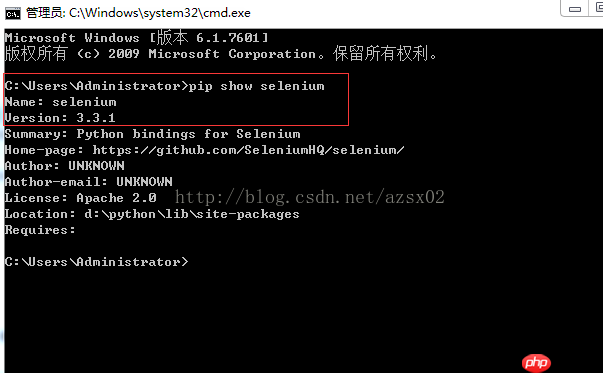
方法二:直接从https://pypi.python.org/pypi/selenium 下载selenium包。解压后,在解压目录下执行
C:\selenium\selenium3.3.1> python3 setup.py install
注意:下载并解压后,将
chromedriver.exe
geckodriver.exe
Iedriver.exe
D:\python
接下来,打开Python IDLE,分别输入以下代码来启动不同的浏览器:
启动谷歌浏览器
from selenium import webdriver
browser = webdriver.Chrome()
browser.get('http://www.baidu.com/')启动火狐浏览器
from selenium import webdriver
browser = webdriver.Firefox()
browser.get('http://www.baidu.com/')启动IE浏览器
from selenium import webdriver
browser = webdriver.Ie()
browser.get('http://www.baidu.com/')以上就是selenium webdriver 启动三大浏览器Firefox,Chrome,IE的详细内容,更多请关注php中文网其它相关文章!

每个人都需要一台速度更快、更稳定的 PC。随着时间的推移,垃圾文件、旧注册表数据和不必要的后台进程会占用资源并降低性能。幸运的是,许多工具可以让 Windows 保持平稳运行。

Copyright 2014-2025 https://www.php.cn/ All Rights Reserved | php.cn | 湘ICP备2023035733号